Cómo crear nombres de carpetas en blanco en Windows 10/8/7

Hoy, veremos cómo crear nombres de carpetas en blanco en Windows. He usado este truco anteriormente en Windows Vista y Windows 7, y ahora también funciona en Windows 10 / 8.1. No recuerdo si funcionó en Windows XP y anteriores..
Crear nombres de carpetas en blanco

Usando este truco, puedes mostrar una carpeta sin un nombre. Sin embargo, hay una advertencia. Su computadora necesita tener un teclado numérico. En caso de que algunos de ustedes no lo sepan, el teclado numérico o el teclado numérico es la sección del teclado en el lado derecho, que generalmente contiene 17 teclas, a saber. 0 a 9, +, -, *, /,., Teclas Bloq Num y Enter.
Para crear nombres de carpetas en blanco en Windows 8.1, haga clic derecho en el escritorio de Windows y seleccione Nuevo> Carpeta.
La carpeta se creará en el escritorio..
Si hace clic con el botón derecho en la carpeta, selecciona Cambiar nombre e ingrese solo espacios, el sistema operativo no lo aceptará.
Para eliminar el nombre y mostrar un nombre en blanco, haga clic con el botón derecho en la carpeta y seleccione Cambiar nombre. Ahora presiona la tecla Alt y desde el teclado numérico, presione 0160.
Ahora presiona Enter o haz clic en cualquier lugar del escritorio.Se creará una carpeta sin nombre. Cambia su ícono y podrías tener una carpeta de aspecto inteligente en tu escritorio.
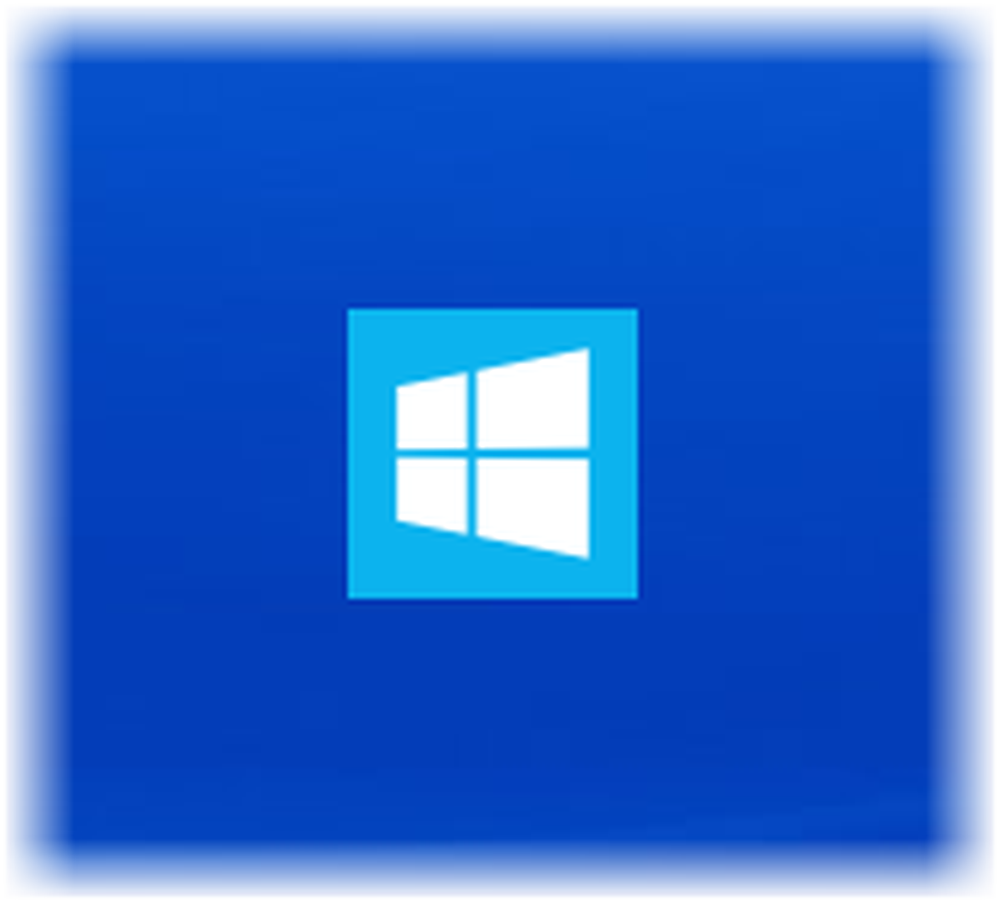
Se ve muy bien!
¿No tienes un NumPad? Compruebe si esta publicación en el foro sobre cómo tener nombres de carpetas en blanco en Windows en una computadora portátil sin un teclado numérico funciona para usted. Afortunadamente, mi nueva computadora portátil Dell Inspiron 15 7537 tiene un teclado numérico, por lo que pude crear fácilmente esas carpetas sin nombre.
Tú también puedes crear una carpeta sin ningún icono o nombre en Windows.
Ahora lee: Cómo colorear tus carpetas de Windows. Estoy seguro de que te gustará este post también.



